Napravite sopstveni streaming servis poput Netflix-a i uživajte u gledanju omiljenih filmova, serija koji imate u kolekcij.
Lista streaming servisa postaje beskonačna Netflix, Amazon Prime, Hulu, Disney+, HBO Max, Apple TV+ itd. a svaka od ovih streaming platformi ima neku seriju ili film koji želite da pogledate. Ukoliko želite da napravite sopstveni streaming servis za vaš dom, gde će svi filmovi, serije i muzika biti smešteni na vašem računaru, a sadržaj možete gledati na vašem televizoru, telefonu, tabletu ili laptopu u svom domu, potrebno je da instalirate PLEX.
Od kako su televizori velikih dijagonala postali dostupniji, gledanje filmova na monitoru više nije opcija. Međutim, skidanje filmova na računaru pa povezivanje računara i televizora putem HDMI kabla, prebacivanje filmova na USB, pa čak i wireless povezivanje računara i Smart TV-a, postalo je nepotrebno kada imamo Plex.
Osim što su svi fimovi, serije, muzika i slike koje ste izabrali, dostupni na svim uređajima koji koristite u kući (laptop, tv, televizor, konzola..), Plex pamti dokle ste stali sa gledanjem filma, pa isti možete nastaviti da gledate i preko drugog uređaja, od trenutka gde ste stali sa gledanjem.
Preko Plex-a sami uređujete sadržaj koji delite, organizacijom foldera na računaru, pa tako preko jedne aplikacije možete kombinovati serije i filmove koji su izašli na različitim platformama, možete napraviti sopstveni Netflix za vaše ukućane.
Šta vam je potrebno za korišćenje Plex-a?
Za korišćenje Plex aplikacije vam je potreban računar, koji će služiti kao server, gde se nalaze filmovi i serije koje ste preuzeli na nekom torrent sajtu ili koje imate u kolekciji, kao i prevodi za te filmove i serije. Plex će automatski prepoznati o kojoj se seriji ili filmu radi, pokazaće vam ko su glavni glumci, u pozadini će se čuti muzika iz filma i još mnogo detalja koji će učiniti da izgleda kao da imate sopstveni "Netflix".
Pročitajte kako da se prevod automatski učita kada pustite film.
Internet veza - svi uređaji trebaju biti povezani preko iste mreže (ili preko wifi-a ili kabla)
Drugi uređaj, preko koga želite da gledate multimedijalni sadržaj, a to može biti Smart TV, android box koji od vašeg običnog televizora pravi SMART TV, android ili ios telefon, tablet, laptop, playstation itd.
Šta je Plex?
- Kao što smo već rekli Plex je aplikacija uz pomoć koje od računara možete napraviti sopstvenu streaming platformu poput Netflixa za vaše ukućane.
- Plex vam omogućava pristup više od 200 besplatnih kanala.
- Besplatni filmovi, dokumentarci i drugi multimedijalni sadržaj dostupan je na Plex-u.
- Skinite film ili seriju na jednom uređaju i gledajte na svim uređajima u kući
Kako napraviti sopstveni "Netflix" za svoj SmartTV, Android box, telefon ili tablet?
Kao što smo već rekli, potrebo je da izaberete računar na kojem ćete instalirati Plex Media Server aplikaciju - klikni ovde, i taj računar će služiti kao server gde se nalazi sav multimedijalni sadržaj.
Nakon instalacije, potrebno je da napravite nalog na Plex.tv sajtu i da se ulogujete (nalog možete napraviti povezivanjem preko gmail naloga, facebook naloga ili klasičnom registracijom tako što ćete uneti email i kreirati lozinku).
Posle pravljenja naloga i logovanja na sajtu, prvo će vas pitati da izaberete omiljene striming servise, kako bi plex personalizovao preporuku filmova i serija, međutim, ovaj korak možete i preskočiti.
Sledeći korak je dodavanje bibloteke (Libraries), gde je potrebno odabrati vrstu sadržaja (Film, TV serija, Muzika, fotografije, drugi videi), i da nakon toga izaberete foldere (u delu "Dodaj fascikle") na računaru gde se oni nalaze.
Zbog lakšeg sortiranja, ja sam na D particiji napravio nove foldere PLEX Filmovi, PLEX Serije i PLEX muzika, gde razvrstavam sadržaj koji želim da delim sa ostalim uređajima u kući, a onda se vraćam na dodavanje biblioteke kako bih posebno dodao foldere sa filmovima, serijama i muzikom. *Napomena: nemojte u folder ubacivati previše filmova i serija, možda će početi da koči, testirajte sa nekoliko filmova, a onda dodajte još da testirate.

PLEX je dostupan i na Srpskom jeziku, pogledajte OVDE kako da promenite jezik na plex-u.
Sada sa iste one adrese za preuzimanje https://www.plex.tv/media-server-downloads/#plex-app gde ste preuzeli Plex Media Server aplikaciju, samo sada u tabu "Apps and devices" možete preuzeti "klijentsku" aplikaciju za uređaj ili uređaje preko kojih želite gledati Plex. Ja sam svakako ovu aplikaciju preuzeo i na računaru gde je Plex Media Server, čisto zbog kontrole da li sam sve lepo dodao na server, a pored toga imam instaliranu android aplikaciju na telefonu, na android box-u koji koristim na običnom televizoru, na Samsung Smart TV i na laptopu. Na svakom uređaju, posle instaliranja aplikacije potrebno je da se ulogujete sa podacima koje ste koristili prilikom podešavanja servera, a onda možete uživati u sadržaju.
Kako da koristite PLEX na drugim uređajima?
Kada ste instalirali Plex Media Server, i definisali biblioteke gde se nalaze filmovi i serije, možete započeti sa instaliranjem Plex aplikacije na drugim uređajima- Postupak je manje više isti, u zavisnosti od platforme koju koristite.
Na svim android uređajima (telefon, tablet, televizor, andorid box...) je isto, kao i kada instalirate bilo koju drugu aplikaciju, idete na Google Play prodavnicu, pronađete Plex aplikaciju, instalirate je, a onda se ulogujete koristeći isti nalog koji ste koristili prilikom registracije na računaru.
Kako instalirati Plex aplikaciju na smart tv-u?
Postupak je skoro isti, zavisnosti od modela televizora, mada se svuda uglavnom svodi da pretisnete Home dugme na daljinskom, pronađete "Apps" i tu listate koje su sve aplikacije dostupne, pronađete Plex, kliknete na ok, pa posle na instal. Nakon instalacije, otvorite aplikaciju i ulogujete se koristeći isti nalog koji ste koristili prilikom registracije na računaru. Uputstvo za instalaciju aplikacija za samsung i lg. Ukoliko ne možete da pronađete Plex aplikaciju na vašem televizoru, možda nije podržana, zato pogledajte spisak televizora koji podržavaju Plex.
Važna napomena: Računar (server) gde ste instalirali Plex Media Server, mora biti upaljen da biste pristupali sadržaju na drugim uređajima, i svi uređaji moraju biti povezani preko iste mreže (wifi ili kablom).
Kako podesiti prevod na Plex-u?
Plex prepoznaje sadržaj koji ste ubacili, pronalazi opis filma ili serije, pokazuje glavne glumce itd. a isto tako može pronaći i skinuti titlove za filmove i serije koje ste dodali, preko OpenSubtitles.org.
Ukoliko želite da dodajete prevode sa lokalnog računara, bitno je da u istom folderu gde vam je film, skinete i prevod, sa nekog od sajtova za skidanje prevoda, i da taj prevod ima isti naziv kao i film (desni klik rename). Podržani formati prevoda su .srt, .smi, .vtt, .ssa (vodite računa .sub nije podržan)
Kada ste pustili film, ukoliko se prevod ne pokazuje idite na ikonicu podešavanja, pa pod "Titlovi" pronađite "Nepoznato..." kako bi učitao "lokalni" prevod koji ste skinuli u folderu sa filmom, a možete kliknuti i na opciju "Pretraga" kako bi Plex pretražio preko OpenSubtitles sajta prevod za taj fajl.
Kao što vidite ovde možete podešavati i poziciju i izgled titlova, a na "subtitles offset" možete vršiti fina podešavanja ukoliko prevod malo kasni ili žuri.
Dodatna podešavanja vezano za prevode
Uđite na Plex Media Server, klikom na ikonicu u system tray.
Kliknite na ikonicu "Podešavanja" i kliknite na "Agenti". Izaberite "Filmovi" - Plex Movie - štiklirajte OpenSubtitles.org i pomerite ka vrhu. Kliknite na točkić za podešavanja kako bi dodali jezike na kojima želite da Open Subtitles pronalazi titlove. Ja sam pomerio na drugom mestu jer prioritet dajem lokalnim prevodima koje skidam, a ukoliko želite da vam prioritet budu prevodi koje Plex pronalazi prebacite OpenSubtitles na prvo mesto.
Druga podešavanja vezana za prevode, isto idete na podešavanja, samo sada izaberete opciju "Jezici", tu štiklirate opciju za automatski izbor titla, a u okviru "Režimi titlova" izaberite uvek omogućeno, kako bi plex odmah ubacio prevod koji ste dodali kada pokrenete film, bez da morate ručno da dodajete titl kao što sam gore opisao.


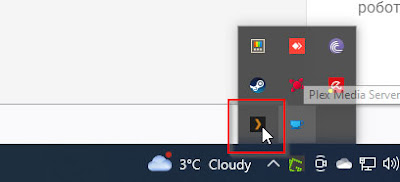
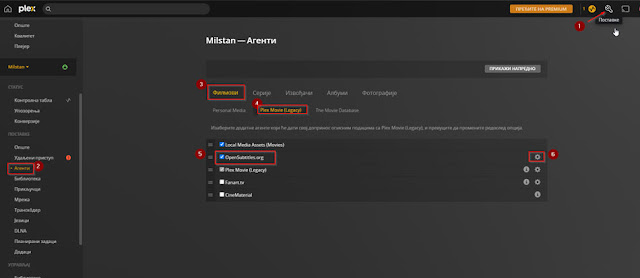







0 Коментари